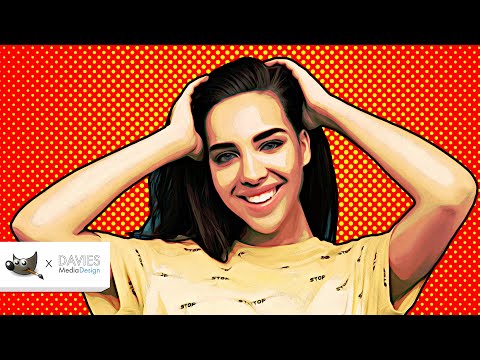Notepad ++ er en gratis tekst- og kildekode -editor til Windows. Du kan bruge Notepad ++ til at skrive programmer på Java og andre programmeringssprog. Ved hjælp af et plugin kaldet "NppExec" kan du kompilere og køre Java -programmer ved hjælp af Notepad ++. Du skal have de korrekte Windows -miljøvariabler konfigureret på din computer for at gøre det. Du skal også skrive et kort script for at kompilere og køre Java -programmer ved hjælp af plugin. Denne wikiHow lærer dig, hvordan du indstiller til dine systemvariabler og kompilerer og kører Java -programmer i Notesblok ++
Trin
Del 1 af 3: Få det, du har brug for
Trin 1. Sørg for, at du har den nyeste version af Java SDK og Jave RTE.
Java Software Development Kit (SDK) giver dig mulighed for at skrive programmer til Java på din computer. Java Runtime Environment giver dig mulighed for at køre Java -programmer på din computer. Selvom du begge har installeret på din computer, skal du kontrollere, om du kører den nyeste version af både Java SDK og Java RTE. Du kan downloade og installere både Java SDK og Java RTE fra følgende links:
-
Java RTE:
www.java.com/en/download/manual.jsp
-
Java SDK:
www.oracle.com/java/technologies/javase/javase-jdk8-downloads.html
Trin 2. Download og installer Notesblok ++
Notesblok ++ er ikke det samme som Notesblok, der leveres forudinstalleret på de fleste Windows-computere. Notepad ++ er et separat gratis program, du skal downloade og installere. Notesblok ++ har autofyldmuligheder til Java og andre programmeringssprog. Det giver dig også mulighed for at installere plugins, der kan bruges til at kompilere Java og andre sprog. Du kan ikke kompilere Java i den almindelige version af Notesblok. Brug følgende trin til at downloade og installere Notesblok ++:
- Gå til https://notepad-plus-plus.org/downloads/ i en webbrowser.
- Klik på den seneste udgave af Notesblok ++ øverst på listen.
- Rul ned og klik installatør under "Download 64-bit x64."
- Klik på installationsfilen i din webbrowser eller i mappen Downloads.
- Følg instruktionerne for at fuldføre installationen.
Trin 3. Åbn Notesblok ++
Den har et ikon, der ligner en blyantstegning på et ark papir. Brug følgende trin til at åbne Notesblok ++:
- Klik på Windows Start ikon.
- Skriv "Notesblok".
- Klik på Notesblok ++ ikon (ikke Notesblok).
Trin 4. Åbn Plugins Admin eller Plugins Manager
Plugins Admin eller Plugins Manager giver dig mulighed for at installere plugins til Notepad ++. Hvis du bruger en nyere version af Notesblok ++, er dette angivet som "plugins Admin." På ældre versioner af Notepad ++ vil det blive opført som "Plugins Manager." Brug følgende trin til at åbne Plugins Admin eller Manager:
- Klik på Plugins i menulinjen øverst.
- Klik på Plugins Admin eller Plugins Manager.
- Klik på Vis Plugins Manager.
Trin 5. Marker afkrydsningsfeltet ud for "NppExec", og klik på Installer
NppExec er det plugin, der er nødvendigt for at kompilere og køre Java -programmer i Notepad ++.
Trin 6. Klik på Ja
Dette bekræfter, at du vil installere pluginet og installerer NppExec. Det vil tage et par minutter, før pluginet er færdig med at installere. Notesblok ++ genstarter, når installationen er fuldført.
Del 2 af 3: Indstilling af miljøvariabler
Trin 1. Åbn File Explorer